엑셀 나누기: 생활 속 나누기의 철학”에서는 엑셀의 나누기 기능과 그 활용법을 친근하게 소개합니다. 나누기의 심오한 의미와 함께 엑셀에서 어떻게 활용하는지 함께 배워보세요!
본문
안녕하세요, 여러분! 이번에는 저와 함께 엑셀에서 ‘나누기‘의 세계에 발을 들여봅니다. “엑셀에서 나누기는 복잡하지 않나?”라는 생각이 드실 수 있어요. 그런데 실제로는 어렵지 않답니다! 함께 엑셀의 나누기 기능이 얼마나 강력하며, 생활 속에서 어떻게 활용할 수 있는지 알아보도록 해요.
1. 엑셀 나누기, 그렇게 중요한가요?
“나누기”는 우리 일상에서 자주 마주치는 연산 중 하나입니다. 일주일 동안의 총 지출을 일별로 분산시켜 보려면 어떻게 해야 할까요? 그렇다, 나누기 연산이 필요합니다. 또는, 여러분이 쇼핑을 좋아한다면, 특정 물품의 단가를 계산할 때도 나누기 연산을 활용해야 해요.
하지만, “나누기”는 숫자들을 단순히 나누는 행위 이상의 의미를 가집니다. 생각해보세요. 우리가 나누기 연산을 통해 일정한 기준 아래에서 평가하거나, 여러 부분으로 분할하는 것, 혹은 어떤 것을 균등하게 나누어 갖는 것, 이 모든 것이 바로 ‘나누기’의 본질입니다.
2. 엑셀 나누기 하는법
- Step 1: 나누기 연산을 원하는 셀을 선택합니다.
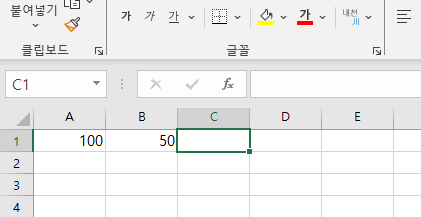
- Step 2:
=기호를 입력합니다.
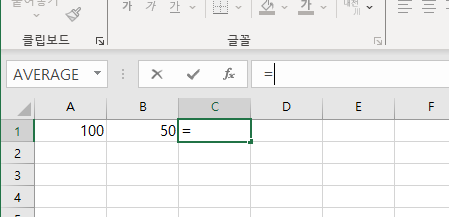
- Step 3: 나눠질 숫자 혹은 셀을 입력 후
/기호와 함께 나눌 숫자 혹은 셀을 입력합니다.
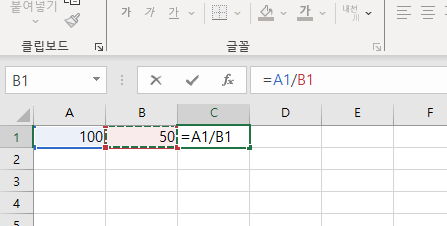
- Step 4: Enter 키를 누르면 마법처럼 결과가 표시되죠!
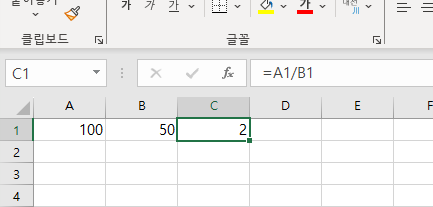
예시: A1 셀에 100, A2 셀에 10이 있다면, A3에 =A1/A2를 입력하면 10이라는 결과가 바로!
3. 엑셀에서 나누기의 꿀팁!
- 주의: 0으로 나눌 때는 에러가 발생해요. 이를 피하려면
IFERROR함수를 사용해보세요.- 예:
=IFERROR(A1/A2, "0으로 나눌 수 없습니다.")
- 예:
- 나머지 구하기: 나눈 결과의 나머지를 알고 싶다면
MOD함수를 활용하세요!- 예:
=MOD(A1, A2)로 A1을 A2로 나눈 나머지를 구할 수 있어요.
- 예:
마무리 : 나누기의 철학, 함께 고민해볼까요?
사실, 나누기는 단순한 수학적 연산 이상의 의미를 지닙니다. 나누기는 균등하게 분배하는 것, 효율적으로 자원을 활용하는 것, 또는 일정한 기준 아래에서 평가하는 것을 의미하기도 하죠. 그래서 엑셀에서의 나누기 기능은 단순한 숫자 연산 이상의 가치를 지니고 있다고 생각해요.
